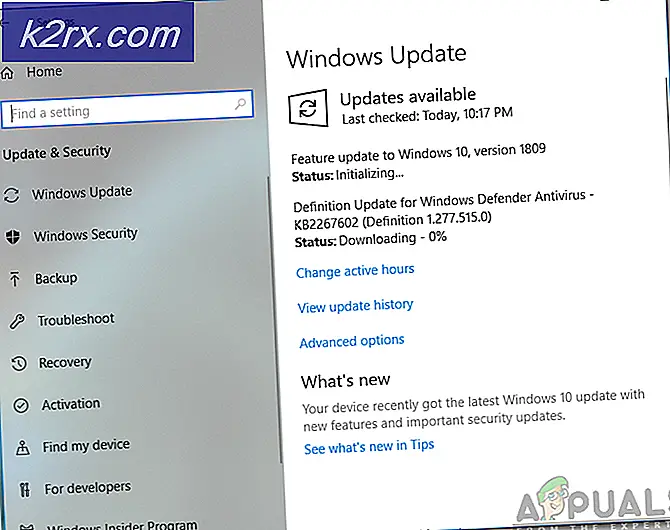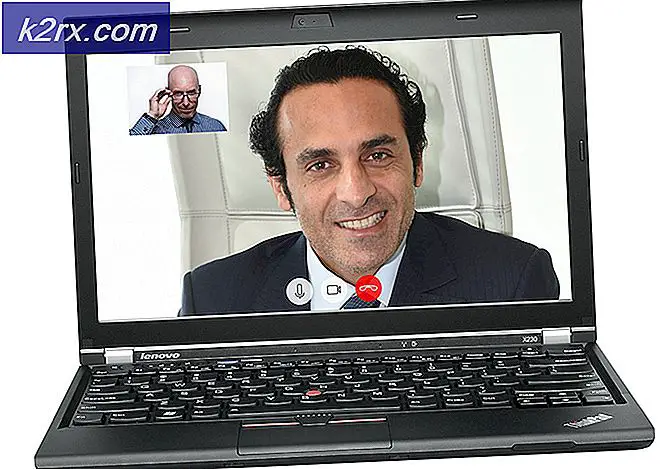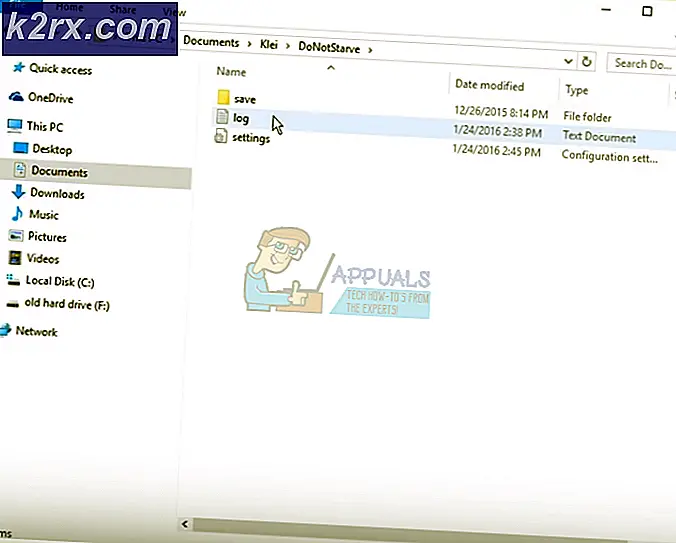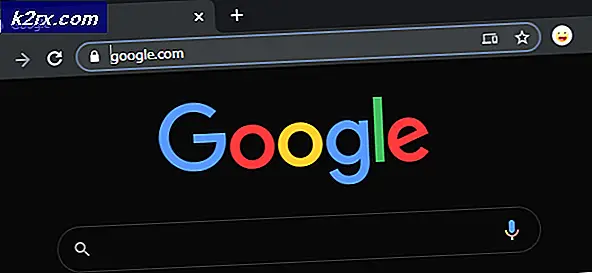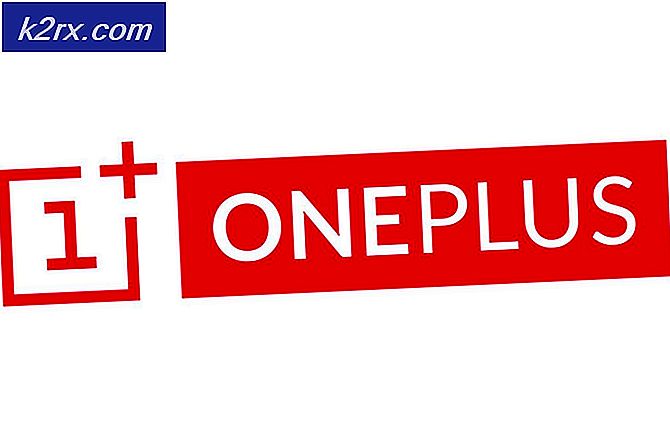Fix: Firefox viser feil favorittfavicons
Noen brukere har opplevd et merkelig problem på Mozilla Firefox der de ser et feil favorittikon for hvert nettsted som de hadde bokmerket. For eksempel, i stedet for å vise Reddit-ikonet for Reddit-bokmerkede tråder, viser nettleseren et YouTube-favicon (eller noe annet). Problemet ser ikke ut til å være relatert til en bestemt Windows-versjon, siden det rapporteres å forekomme i Windows 7, Windows 8 og Windows 10.
Hva forårsaker favicons-problemet på Firefox?
Vi undersøkte dette problemet ved å se på forskjellige brukerrapporter og reparasjonsstrategier som ofte brukes til å løse dette problemet på Windows-datamaskiner. Som det viser seg, er det flere forskjellige grunner til at dette problemet oppstår:
Metode 1: Oppdaterer Firefox til den nyeste versjonen
Dette spesielle problemet er nesten like gammelt som selve nettleseren. Firefox har gitt ut flere oppdateringer som inkluderte en hurtigreparasjon for dette problemet, men noen brukere støter fortsatt på det på de siste versjonene. Siden problemet er løst, er det første utgangspunktet du bør være å sørge for at du bruker den nyeste Firefox-versjonen. Fra og med build 58 har utviklerne kunngjort at de har lappet de fleste forekomster som er kjent for å utløse nettopp disse problemene.
Selv om dette ikke nødvendigvis løser problemet hvis favorittikonene dine allerede er ødelagt, vil det sikre at det ikke vil skje igjen i fremtiden. Her er en rask guide for oppdatering av Firefox til den nyeste versjonen:
- Åpne Firefox og klikk på handlingsknappen øverst til høyre.
- Deretter klikker du på fra den nylig viste menyen Hjelp og velg Om Firefox.
- I neste vindu, vent til oppdateringen er lastet ned, og klikk deretter på Start på nytt for å oppdatere Firefox for å starte oppdateringsprosessen.
- Når oppdateringsprosessen er fullført, start datamaskinen på nytt og se om problemet er løst.
Hvis Firefox-nettleseren din allerede var oppdatert til den nyeste versjonen eller hvis denne metoden ikke løste dine ødelagte favorittikon, kan du gå ned til neste metode nedenfor.
Metode 2: Legge til et ‘/’ bak lenken
Dette kan virke som en dum løsning, men mange berørte brukere har rapportert at det bare å legge til en på slutten av URL-en før de besøkte den, endte med å løse problemet for dem. Hoverer, noen brukere rapporterte at denne løsningen bare var midlertidig ettersom problemet kom tilbake flere dager senere.
La oss si at favorittikonet som tilhører www.google.com/ er rotet til. For å fikse det, skriv inn www.google.com// i navigasjonslinjen og trykk Tast inn for å oppdatere ikonet. Ikonet skal byttes ut så snart nettstedet er lastet inn.
Hvis dette problemet ikke var effektivt, eller hvis du leter etter en permanent tilnærming, kan du gå ned til neste metode nedenfor.
Metode 3: Slette filen favicons.sqlite
Den raskeste og mest effektive løsningen som vil løse problemet i de fleste tilfeller er å bare navigere til AppData mappen til Firefox, finn profilmappen din og slett filnavnet favicons.sqlite mens Firefox er stengt.
Denne prosessen vil tvinge Firefox til å opprette en ny favicon .sqlite-fil ved neste oppstart av nettleseren. Men husk at etter at denne operasjonen er fullført, vil alle bokmerkene dine ha et generisk favicon. Først etter at du har besøkt et bokmerke, blir ikonet oppdatert til nettstedets favorittikon.
Her er en rask guide til hvordan du løser problemet ved å slette favicons.sqlite fil:
- Forsikre deg om at Firefox og tilknyttede tillegg er helt lukket.
- Bruk Filutforsker for å navigere til følgende sted:
C: \ Users \ * YourUser * \ AppData \ Local \ Mozilla \ Firefox \ Profiles \ * YourProfile *
Merk:Husk det * Dine brukere * og *Profilen din* er bare plassholdere og bør erstattes med din egen info. Også, den AppData mappen blir skjult som standard - hvis du ikke har gjort de skjulte mappene synlige ennå - bruk båndet øverst i File Explorer-vinduet for å klikke på Utsikt, Forsikre deg deretter om at boksen assosiert med Skjulte gjenstander er sjekket.
- Når du kommer inn i FireFox-profilen din, bruk søkefunksjonen (øverst til høyre) for å søke etter favicons.sqlite.
- Når filen er funnet, høyreklikker du på den og velger Slett For å bli kvitt det.
- Når filen er slettet, åpner du Firefox igjen for å la nettleseren lage et nytt favicon .sqlite fra bunnen av.
- Du bør nå legge merke til at alle bokmerkene dine har et generelt favicon. Du kan fikse dette ved å klikke på hvert bokmerke hver for seg. Så snart nettstedet er besøkt, ser du at riktig favicon blir satt på plass.
Hvis du fremdeles støter på det samme eksakte problemet, kan du gå ned til neste metode nedenfor.
Metode 4: Tømme nettbufferen
En annen måte å løse problemet på er å fjerne nettbufferen til Firefox. På samme måte som den første metoden, vil dette tvinge den til å laste ned favorittikonene igjen. Flere berørte brukere har rapportert at denne metoden endelig gjorde det mulig for dem å løse problemet for godt.
Her er en rask guide til hvordan du tømmer Firefox nettbuffer for å løse favicon-problemet:
- Lukk alle andre Firefox-faner bortsett fra en ny fane.
- Klikk på handlingsknappen øverst til høyre på skjermen, og velg deretter Alternativer fra den nylig dukket opp menyen.
- i innstillingsmenyen, velg Personvern og sikkerhet fra venstre bord. Bla deretter ned til Cookies og Nettsteddata menyen og klikk på Slett data.
- Inne i Klar datameny, fjerner du merket i ruten som er tilknyttet Informasjonskapsler og nettstedsdata og sjekk den ved siden av Bufret webinnhold.
- Truffet Klar for å starte prosessen med å rense nettinnholdsdataene dine.
- Start nettleseren på nytt og se om problemet er løst.
Hvis du fremdeles støter på dette problemet, eller hvis du leter etter en måte å endre favorittikonene manuelt på, går du ned til neste metode nedenfor.
Metode 5: Tvinge Firefox til å oppdatere favorittikonene
Hvis problemet ditt er litt annerledes - Firefox klarer ikke å oppdatere eldre nettstedslogoer med nye versjoner - kan du faktisk tvinge nettleseren til å tro at alle favorittikonene dine har utløpt, og oppdatere dem automatisk. Flere berørte brukere har rapportert at denne metoden endelig tillot dem å fikse favicon-problemet på Mozilla Firefox.
Dette er hva du trenger å gjøre:
- Åpne Firefox, skriv “om: config”I navigasjonslinjen og trykk Tast inn for å åpne eksperimentelle innstillinger for Firefox.
- Når du blir bedt om av advarselen, klikker du på Jeg aksepterer risikoen!.
- Bruk søkefunksjonen til å søke etter “Devtools.chrome.enabled”.
- Når preferansen er funnet, dobbeltklikker du pådevtools.chrome.enabledå endre verdien til ekte.
- Gå ut av Avanserte innstillinger av Firefox og klikk på handlingsknappen øverst til høyre på skjermen. Gå deretter til Webutvikler menyen, og klikk deretter på Nettleserkonsoll.
- Inne i den nylig viste nettleserkonsollen, lim inn følgende kode og trykk Tast inn for å registrere det:
var fS = Components.classes ["@ mozilla.org/browser/favicon-service;1"] .getService (Components.interfaces.nsIFaviconService); fS.expireAllFavicons ();
Merk: Du får en feil, men det er normalt, så ikke vær redd. Fremgangsmåten vi nettopp gjorde vil tvinge alle favorittikonene til å utløpe.
- Gå til bokmerkene som tidligere ikke kunne oppdateres med den nyere versjonen. Problemet skal nå løses, og du bør se de nye ikonene så snart siden lastes inn.
Hvis denne metoden ikke lyktes, eller hvis du leter etter en manuell måte å fikse Firefox-favicon på, som ikke vises riktig, kan du gå ned til neste metode nedenfor.
Metode 6: Å fikse de berørte favorittikonene manuelt
Dette er definitivt ikke den beste løsningen for de som ikke er teknisk kunnskapsrike, men det er en manuell måte som gjør at du kan fikse dine ødelagte favicons. Flere berørte brukere har klart å løse problemet ved å eksportere hele bokmerkelisten i en HTML-fil og endre ikonet før du importerer bokmerkelisten med en gang.
Denne metoden er perfekt å bruke i de tilfeller der du bare har å gjøre med en eller et par ødelagte favicons. Her er en rask guide for å fikse de berørte favorittikonene manuelt:
- Åpne Firefox og klikk på Bokmerke ikonet øverst til høyre på skjermen.
- Klikk på på den nylig viste menyen Bokmerker og klikk deretter på Vis alle bokmerker nederst til høyre på skjermen.
- Inne i Bibliotek menyen, velg Bokmerkeverktøylinje fra venstre, og gå deretter til Import og sikkerhetskopiering og velg Eksporter bokmerker til HTML.
- Velg et passende sted for den eksporterte HTML-filen, og klikk deretter påLagre knapp.
- Høyreklikk på HTML-filen du nettopp har eksportert, og rediger den med et verktøy som Notisblokk ++ eller liknende. Du kan også bruke det innebygde notisblokkverktøyet, men koden vil ikke være så lesbar.
- Når siden Bokmerker er åpnet, finner du den tilhørende bokmerkeoppføringen og endrer tilhørendeICON_URI = ”{URL} ogICON = ”data: image / png; base64, {data} med riktig URL til ikonet og det baserte 64 kodede ikonet. Du vil kunne trekke fra hvilket ICON som tilhører hvilket favicon ved å se på navnet.
- Forsikre deg om at du lagrer endringene du nettopp gjorde på Bokmerkesiden du tidligere eksporterte.
- Gå tilbake til Bibliotek vindu (trinn 2), klikker du på Bokmerkeverktøylinje, gå deretter til Import og sikkerhetskopiering og velg Importer bokmerker fra HTML
- Velg siden du tidligere endret, og klikk Åpen.
Etter å ha fullført denne prosessen, bør favicon-ikonene dine løses.